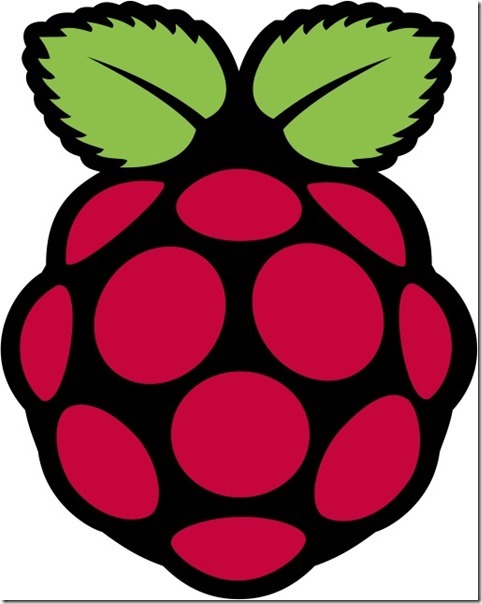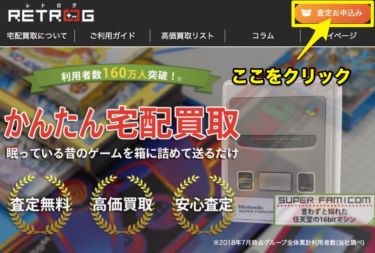注文していたRaspberryPi Zeroが届きました!
トラ技2017年2月号付録のπduinoと一緒に動かすために購入です。
RaspberryPiははじめてなので、少しづつ作業を記録していきます。初回の今回は下準備編です。
アダプタセットをpimoromiから購入
購入したのはアダプタセットです。RaspberryPi Zeroのほかに、HDMIミニ-HDMI変換コネクタとmicroUSB-USB変換コネクタ、ピンヘッダ(上写真のボード上側に実装したもの、要はんだづけ)がセットになっています。
RaspberryPi Zeroは小型化のためかコネクタ類に小型のものを採用しています。変換コネクタとセット購入すれば届いてすぐ動かせるのでおすすめです(microSDカードはついてきません)。
購入はpimoroniから。送料込みで1500円くらいでした。支払いはPayPalが便利です。
こちらの記事を参考にしました。
RaspberryPi Zero 購入メモ(2016/06/23) – Qiita
2017/02/14現在日本国内でRaspberry Pi Zeroは購入不可です。上記pimoroniのような海外サイトから輸入しましょう。Amazonでも購入できるけどやたら高いです。
その他準備したもの
マウスとキーボード、そして16GBのmicroSDを購入しました。
【Amazon.co.jp限定】シリコンパワー microSDHCカード16GB class10 UHS-1対応 最大読込85MB/s アダプタ付 永久保証 SP016GBSTHBU1V20BS
売り上げランキング: 237
マウスとキーボードは近所のハードオフのジャンク品です。
普段ジャンクを漁ることはないのですが、今回のようにちょっと欲しいときにはいいですね。
ディスプレイはひとまずTVで間に合わせることにしました。このためだけにディスプレイ買うのはさすがにお財布厳しいです。
追加でWi-Fiドングルも注文したところ。

BUFFALO 11n対応 11g/b 無線LAN子機 親機-子機デュアルモード対応モデル WLI-UC-GNM2
売り上げランキング: 67
まとめ
- RaspberryPi Zeroは海外サイトから購入。アダプタセットが便利。
- マウス、キーボード、microSDカード、Wi-Fiドングルを購入。
とりあえずの目標はRaspberryPiからYouTubeでポケモン対戦動画を見ることです。
ラズパイがはじめてなら書籍で学ぶのがオススメ↓
こんな記事も書いています